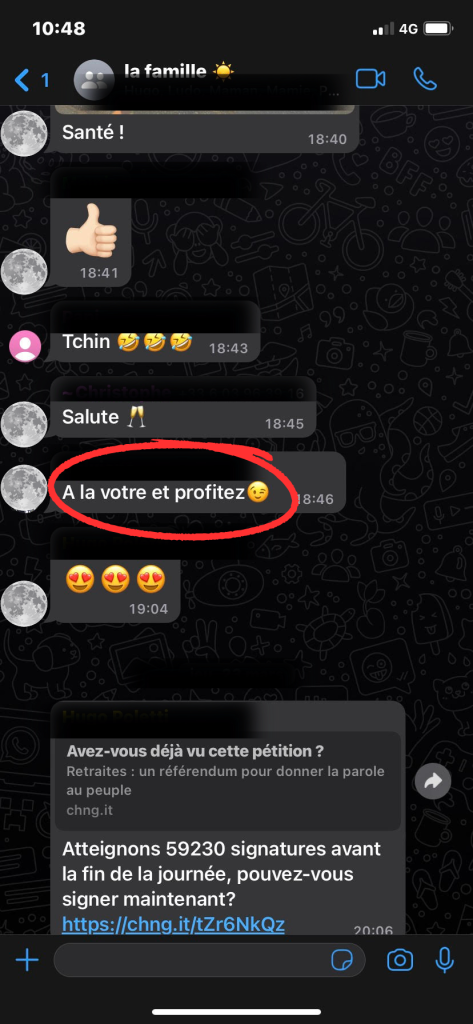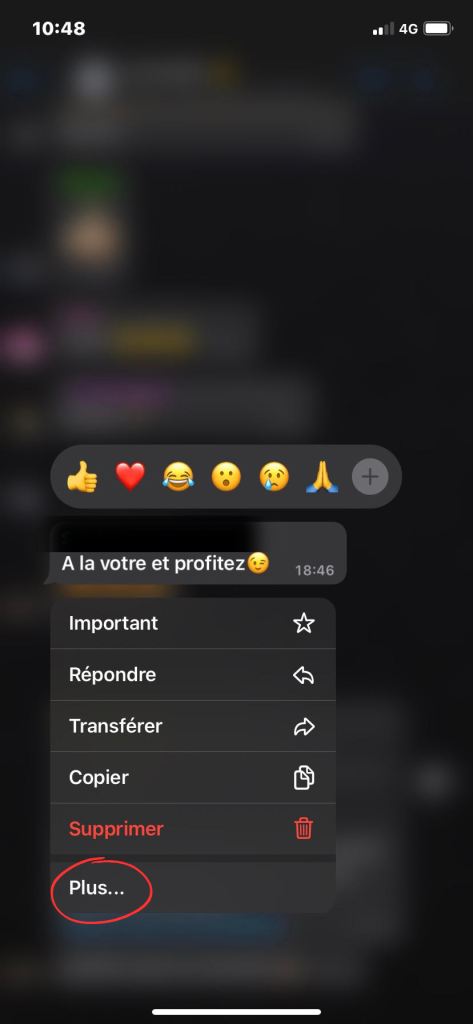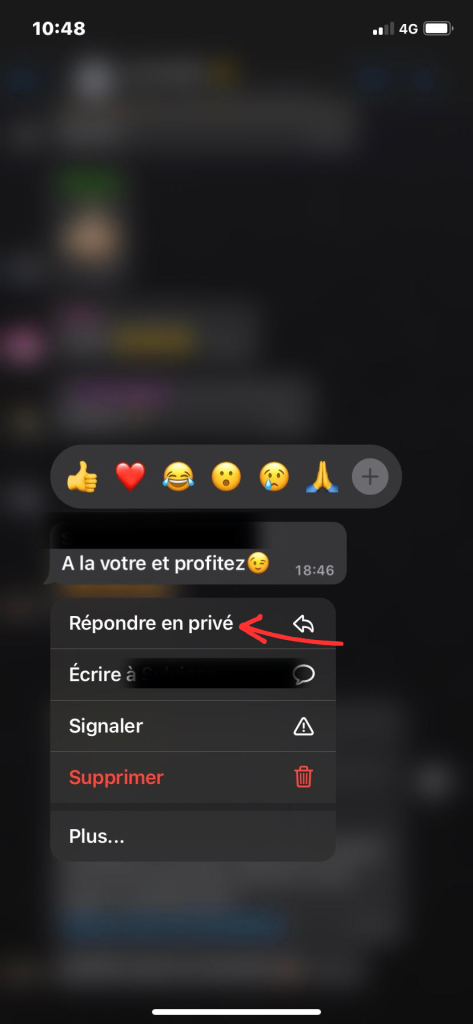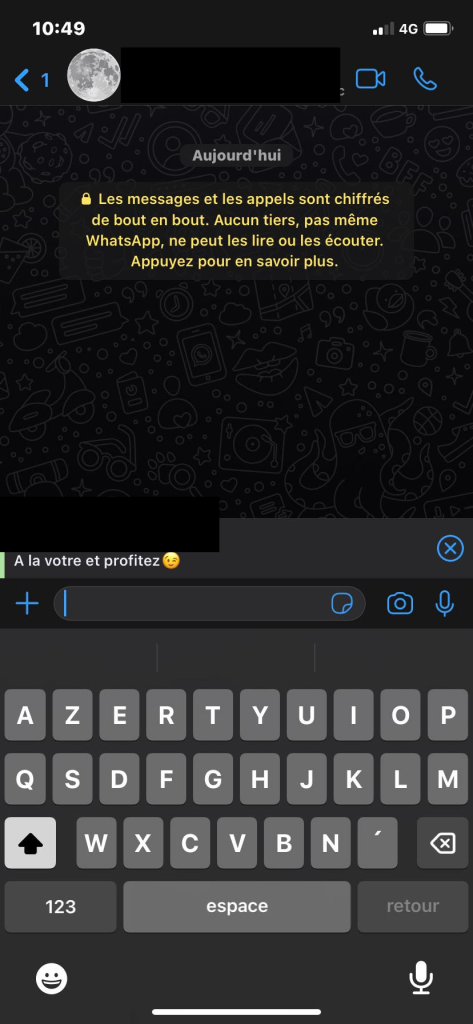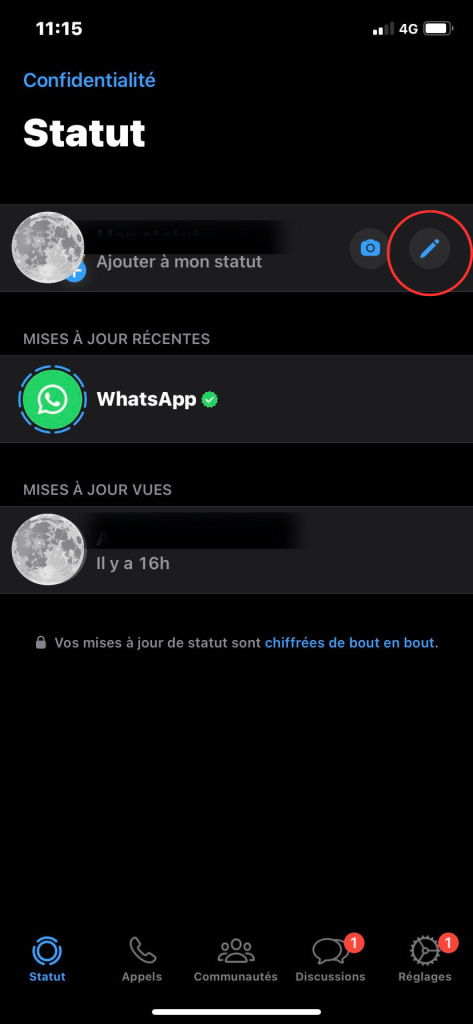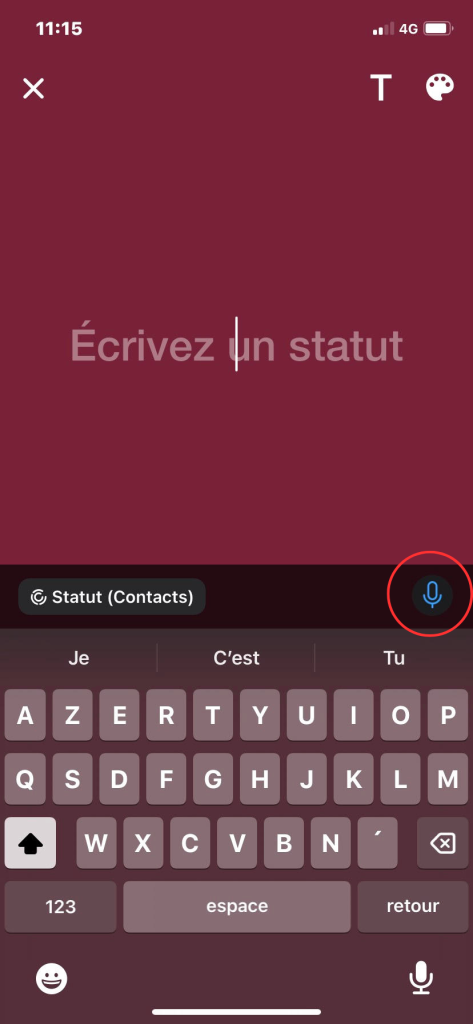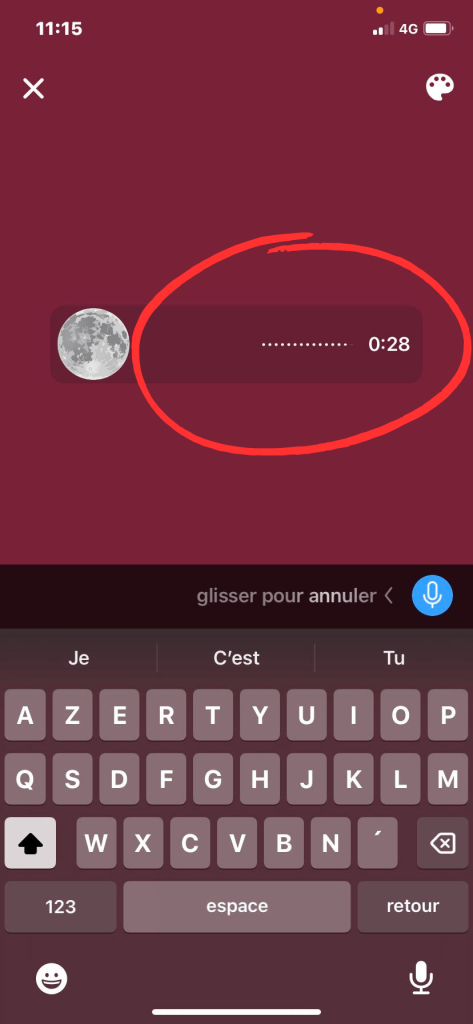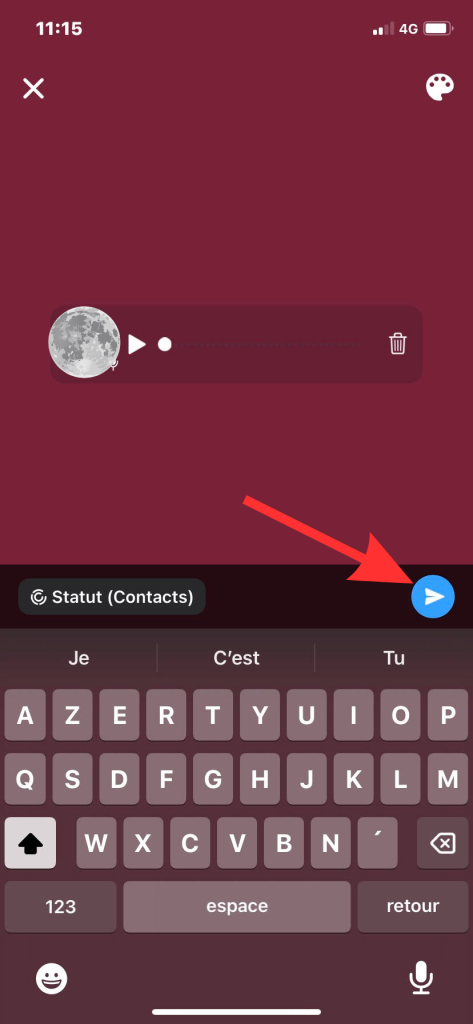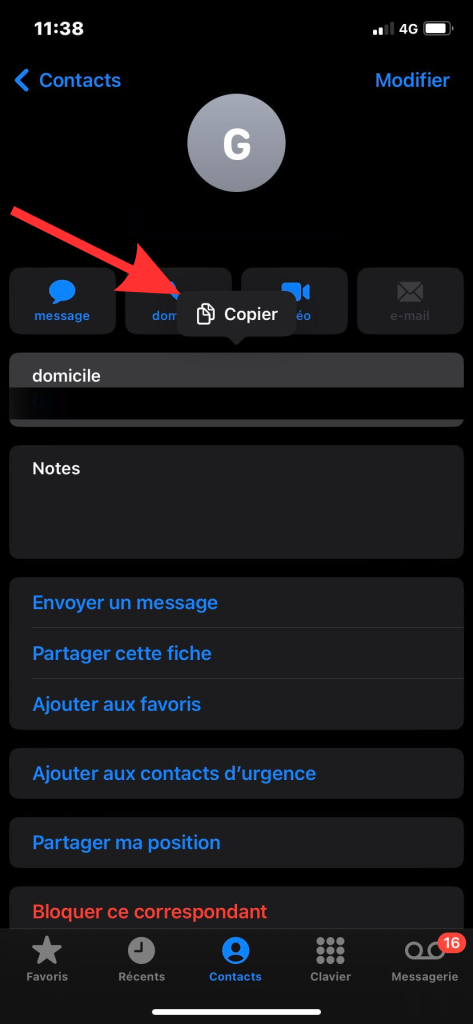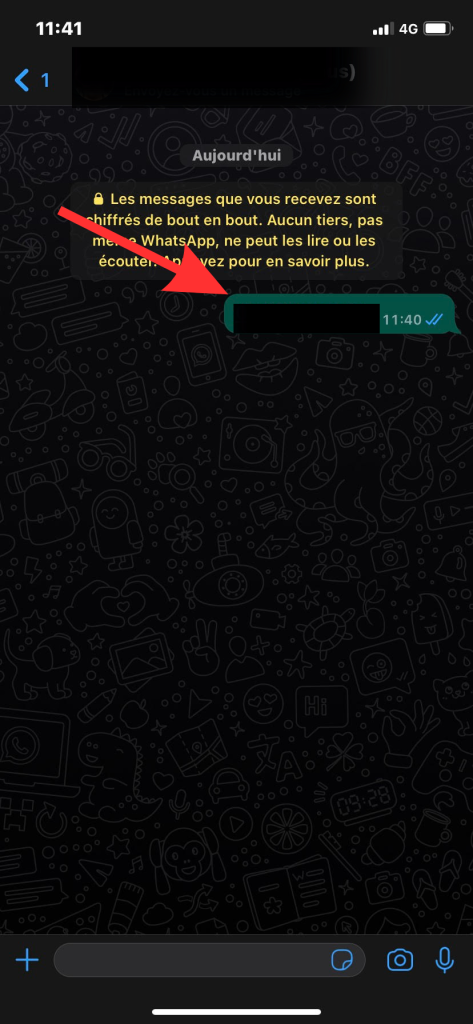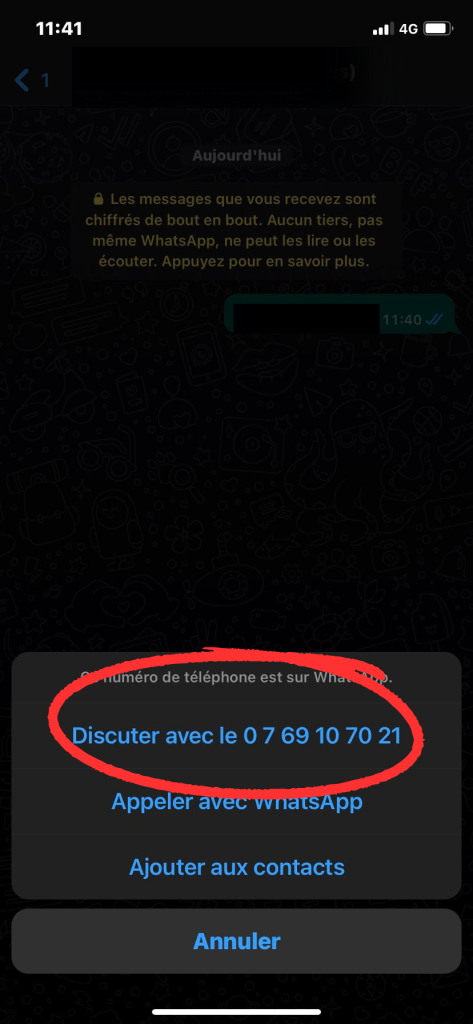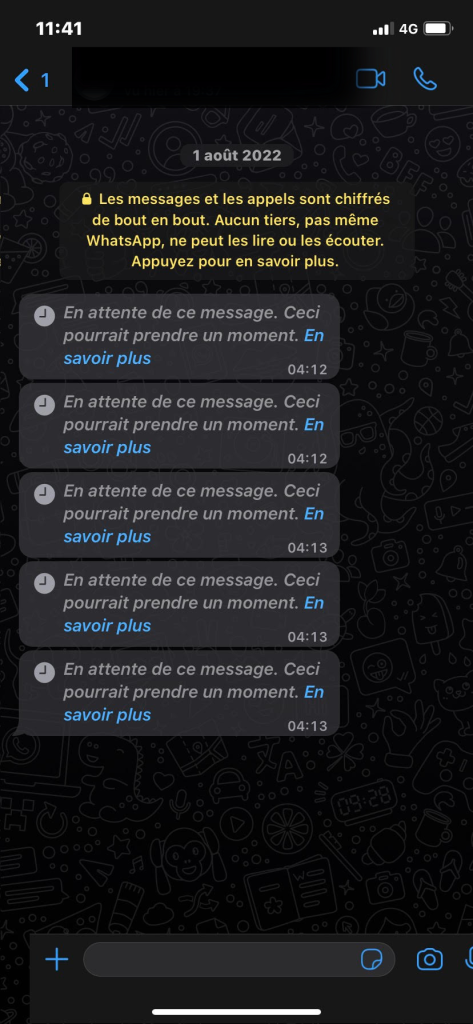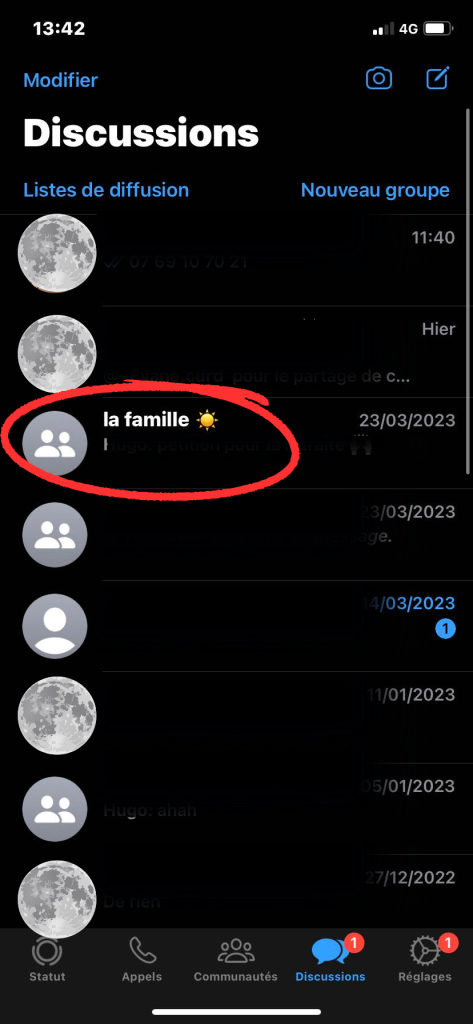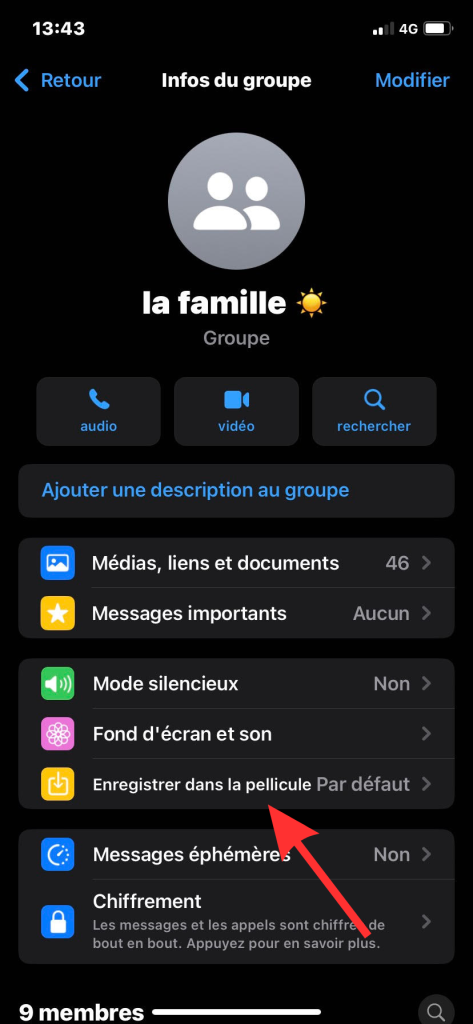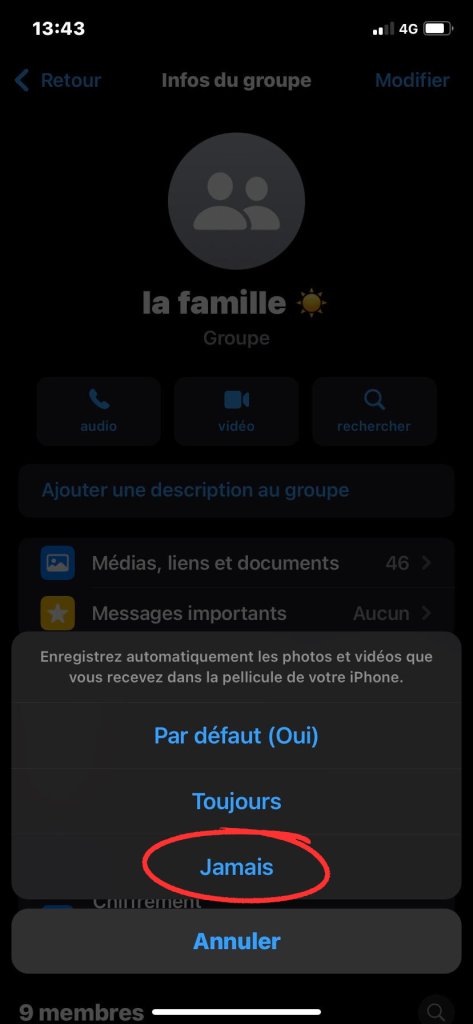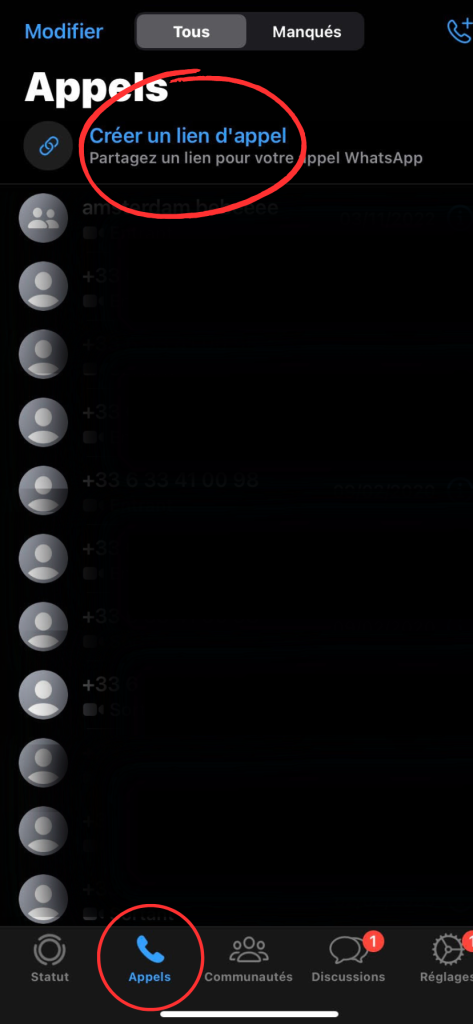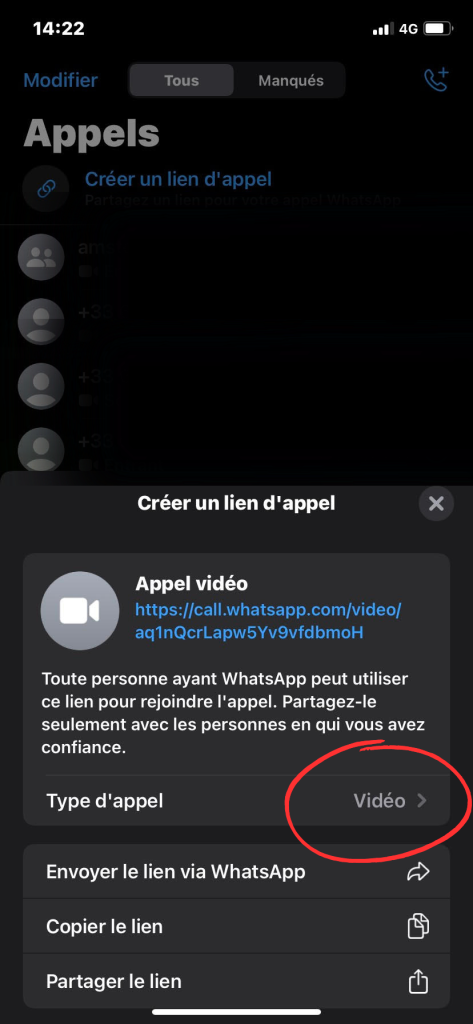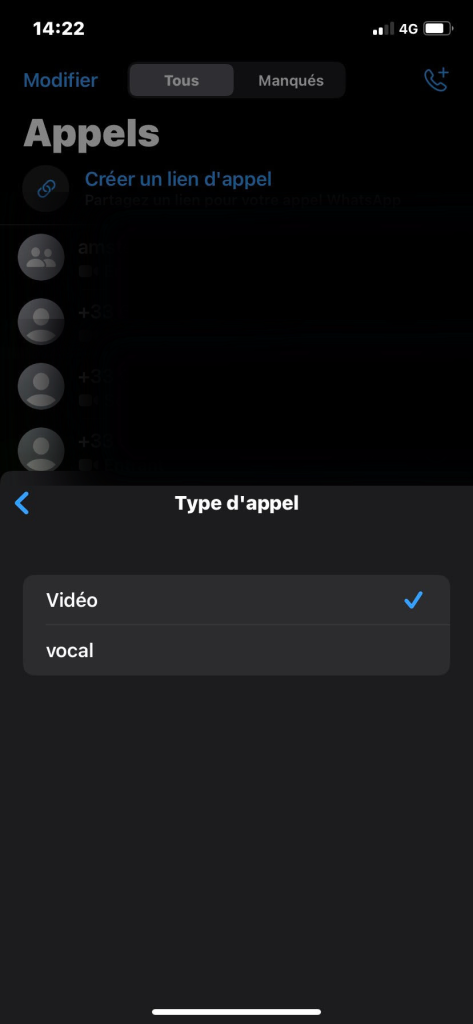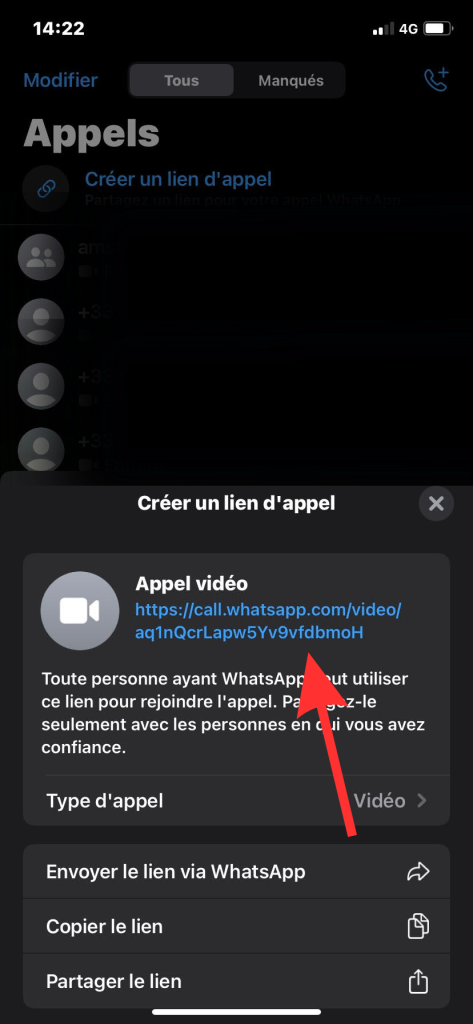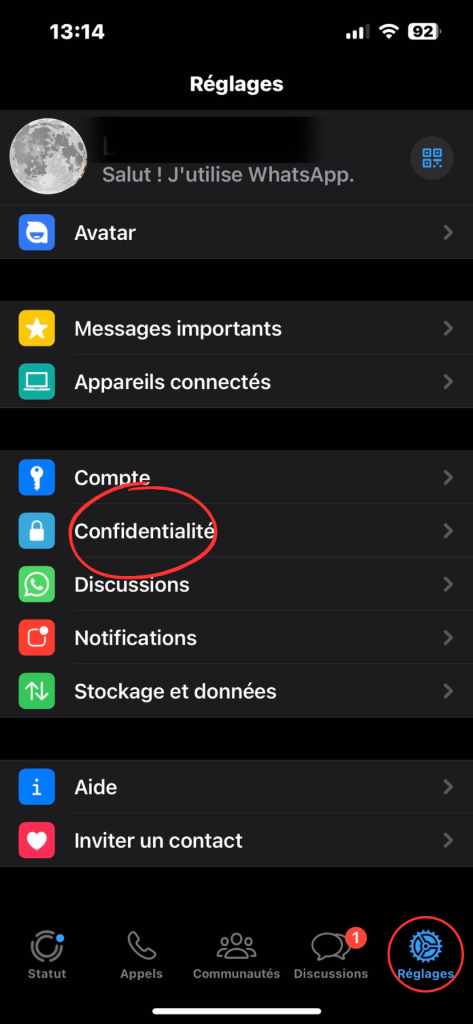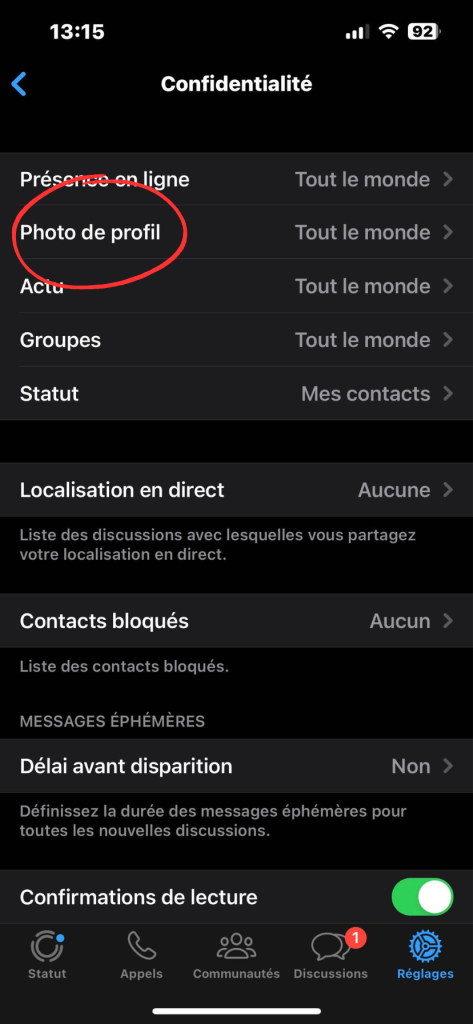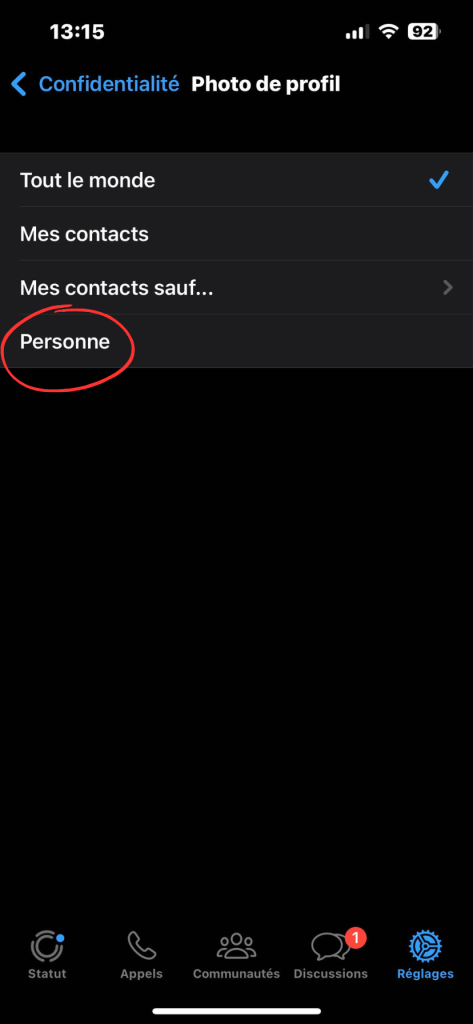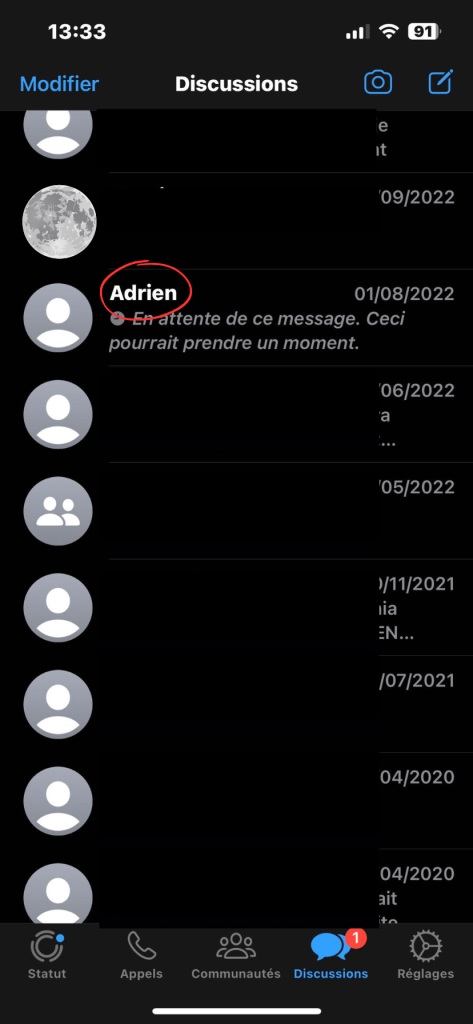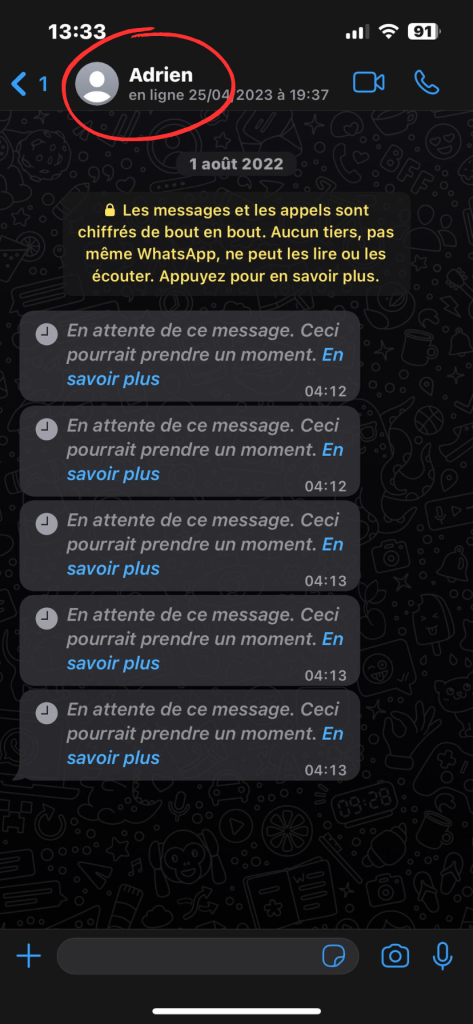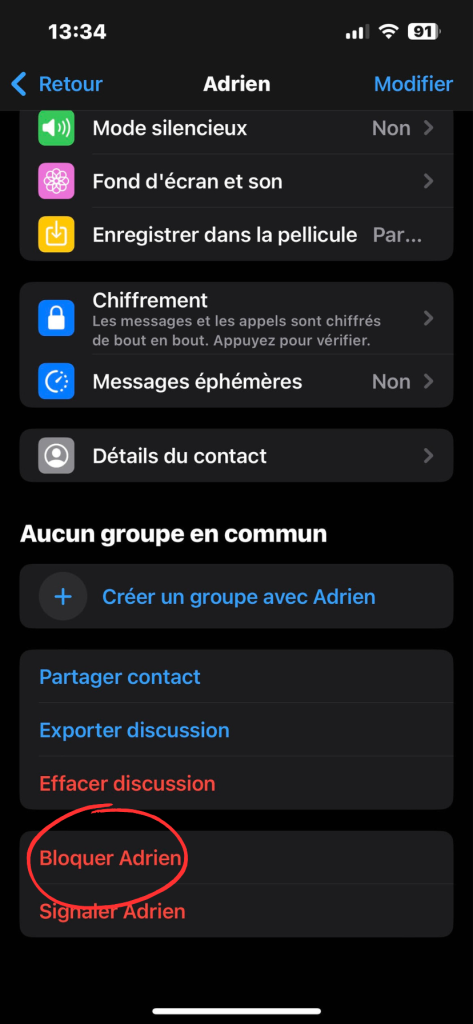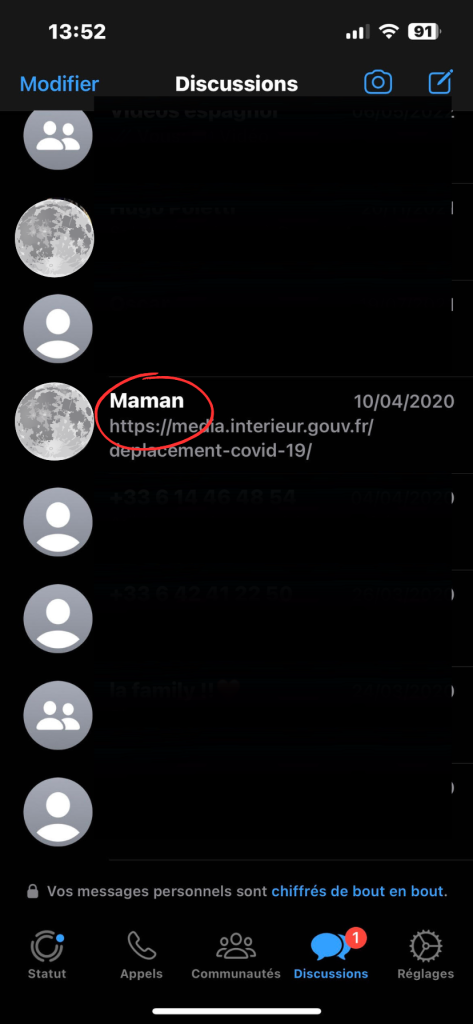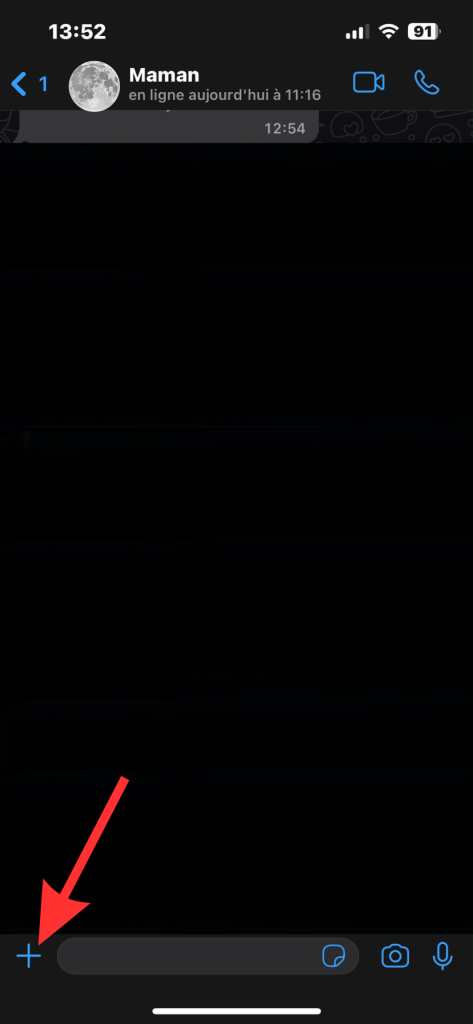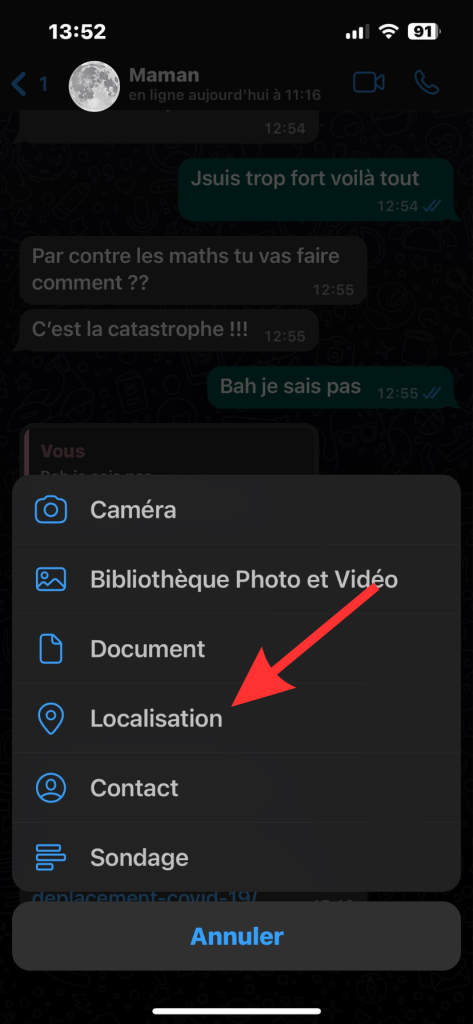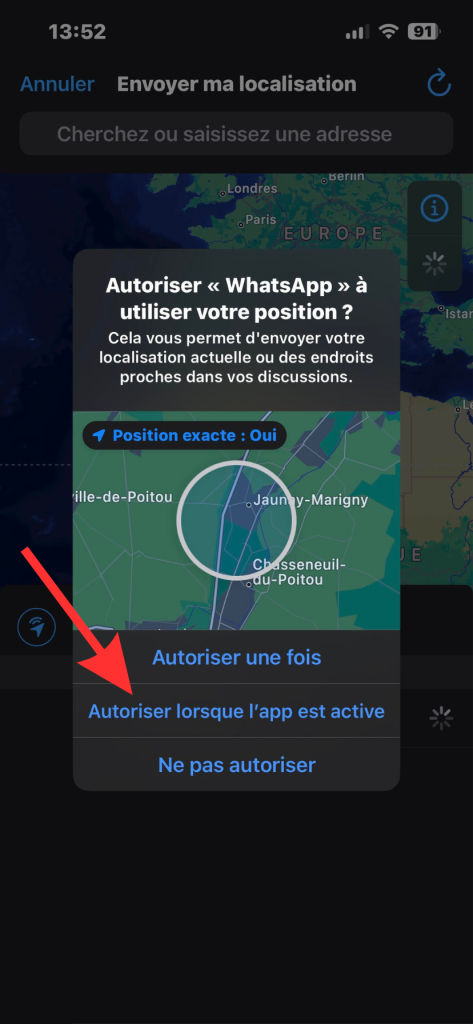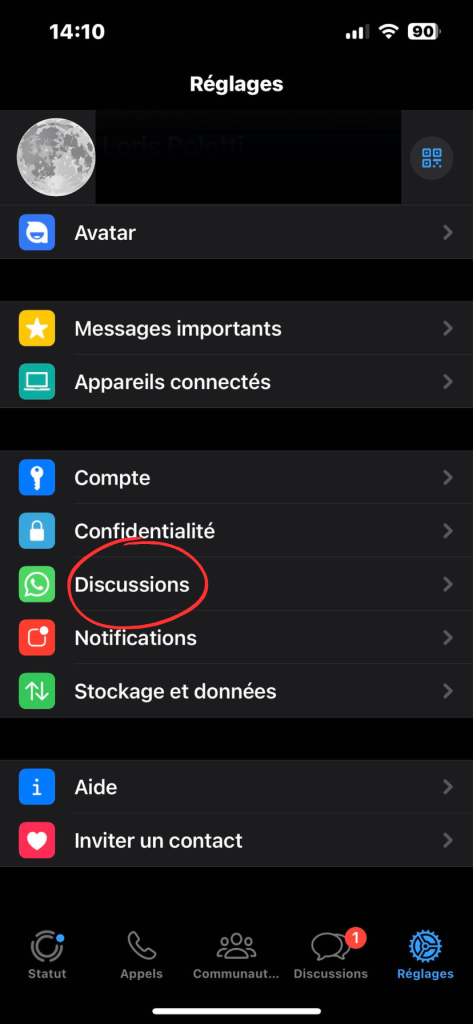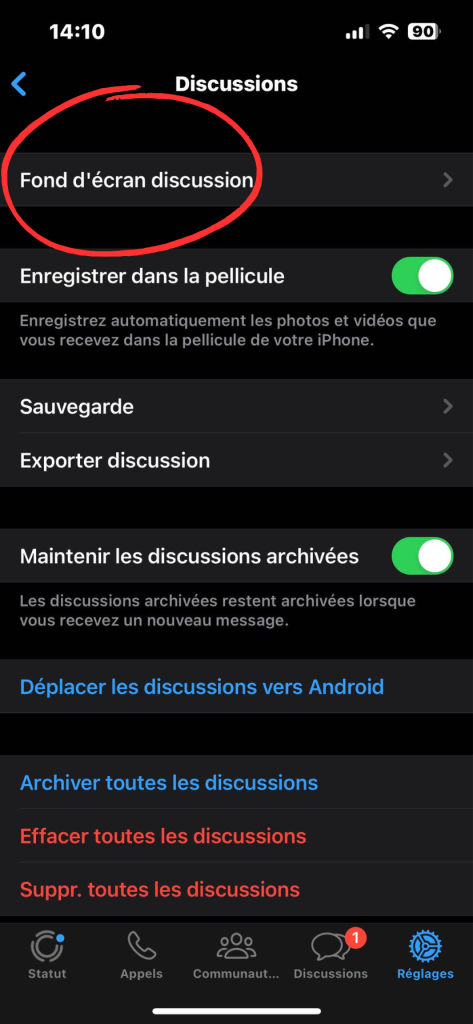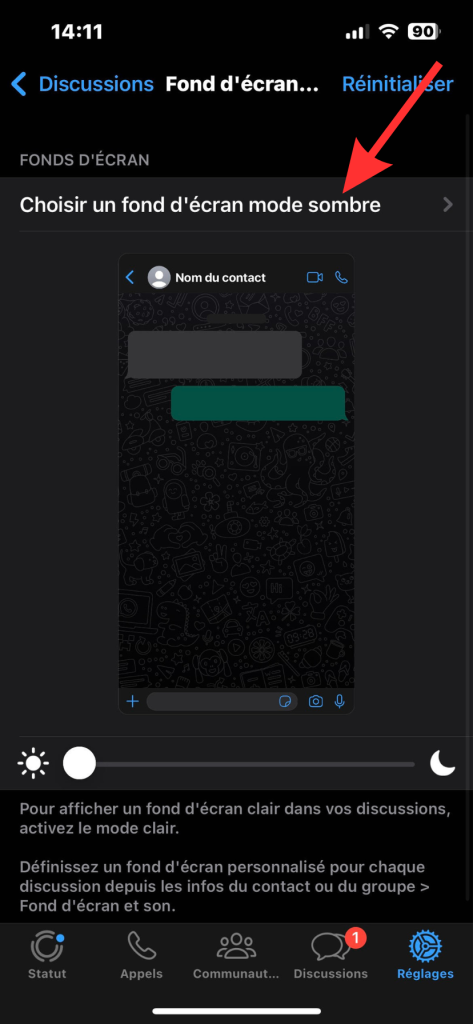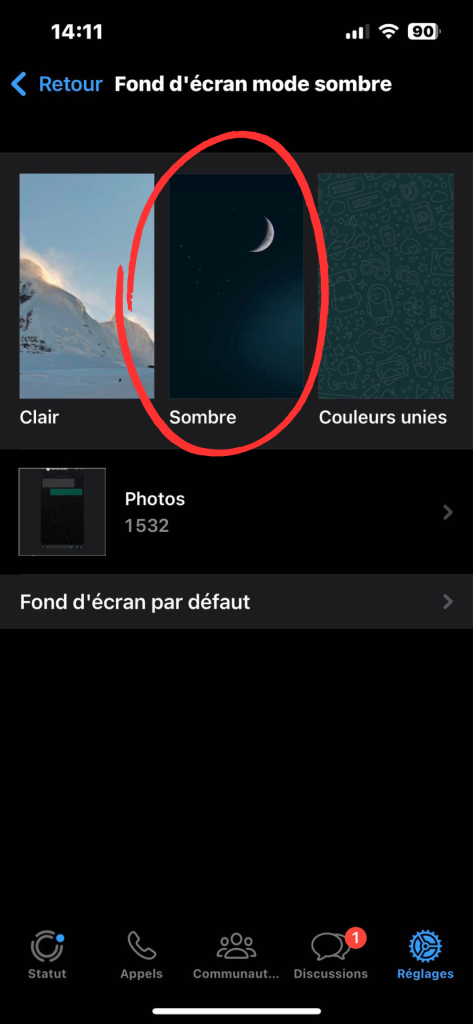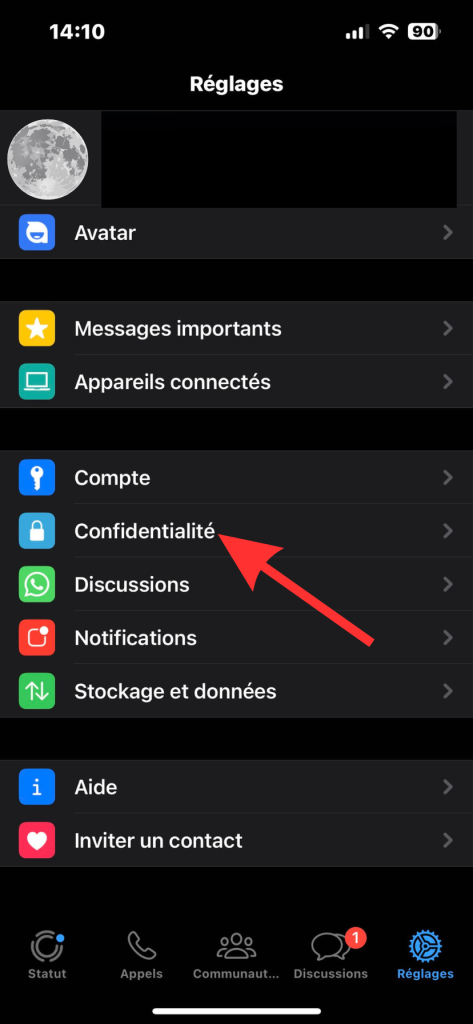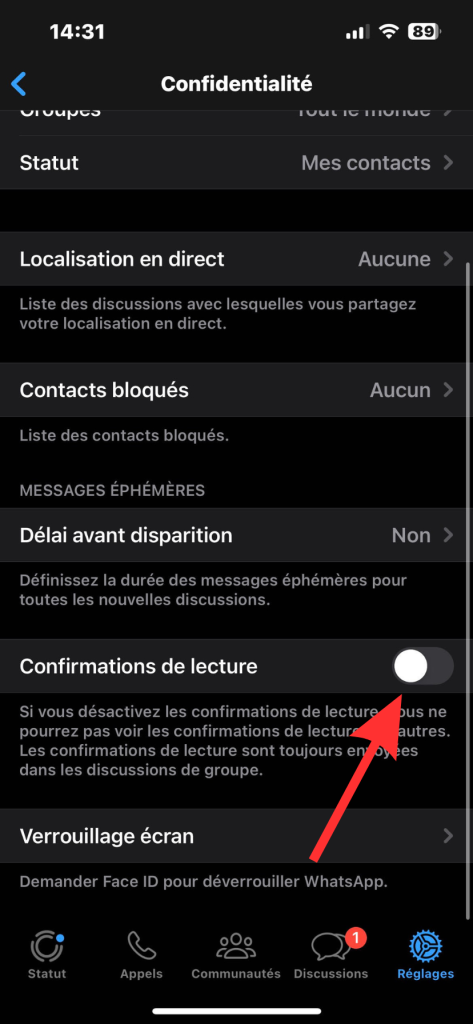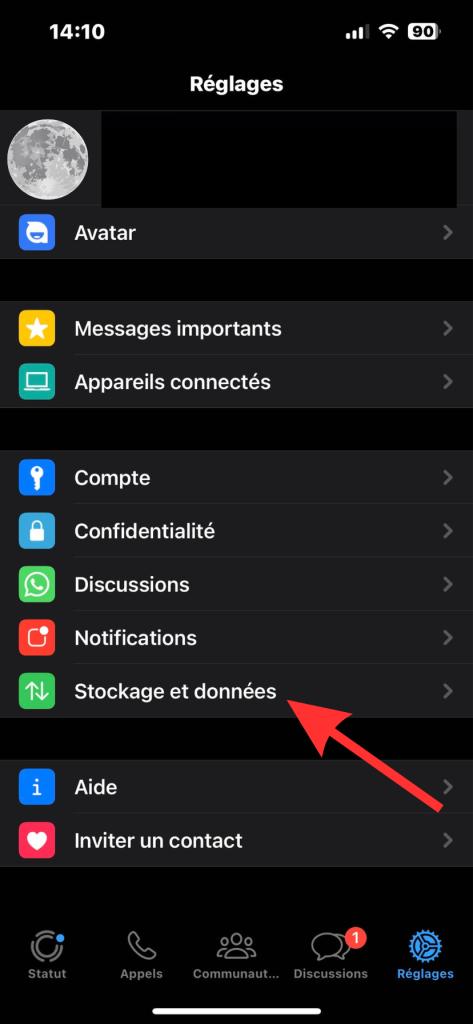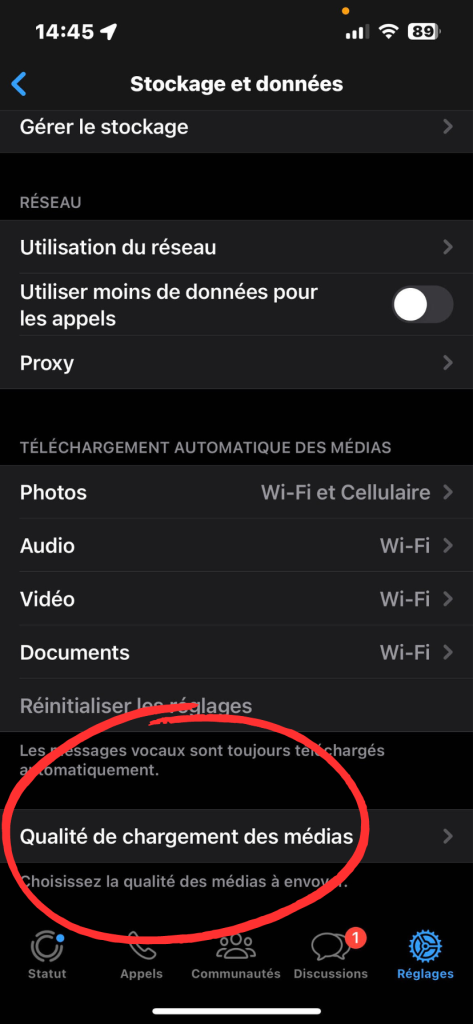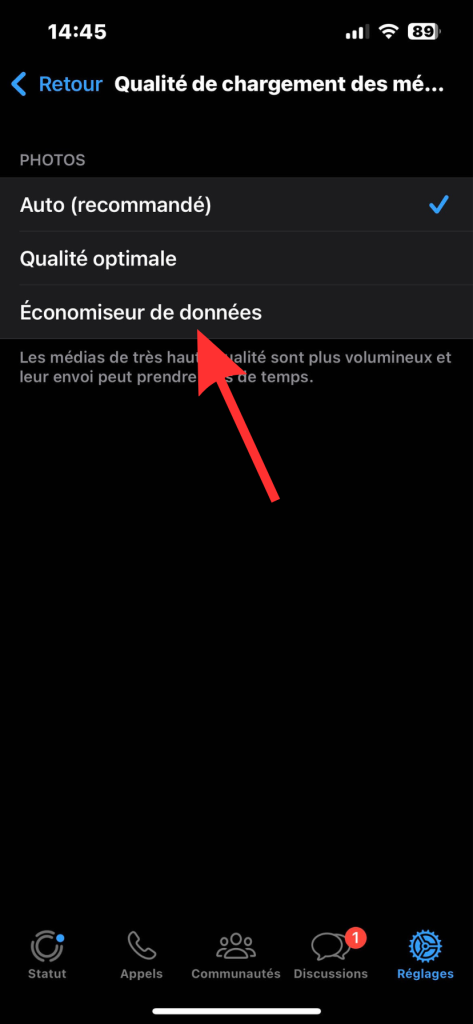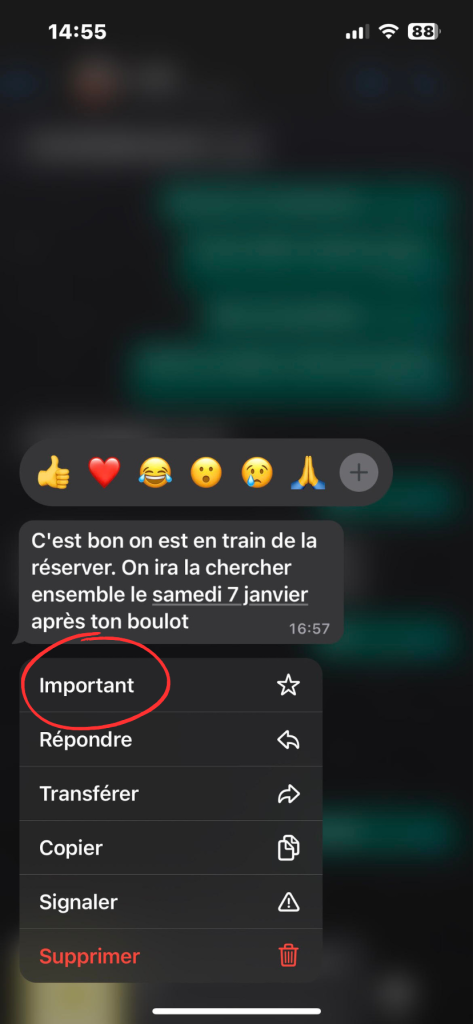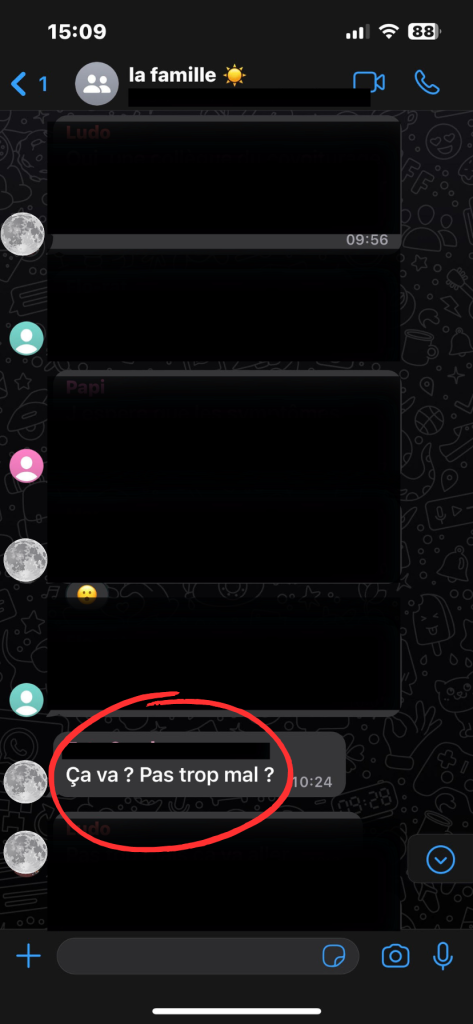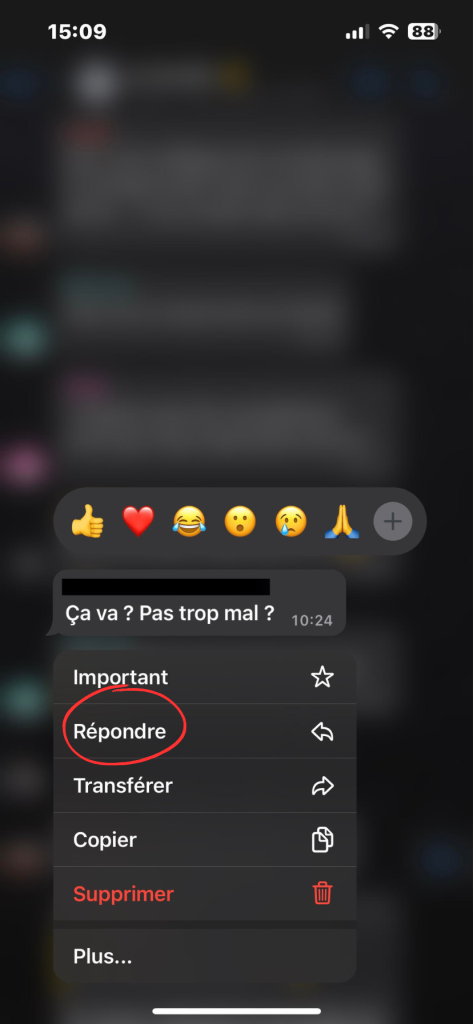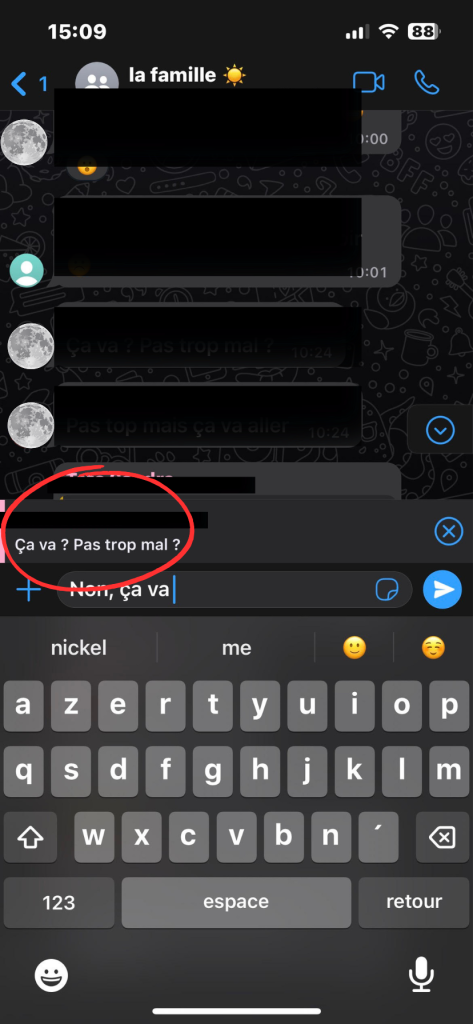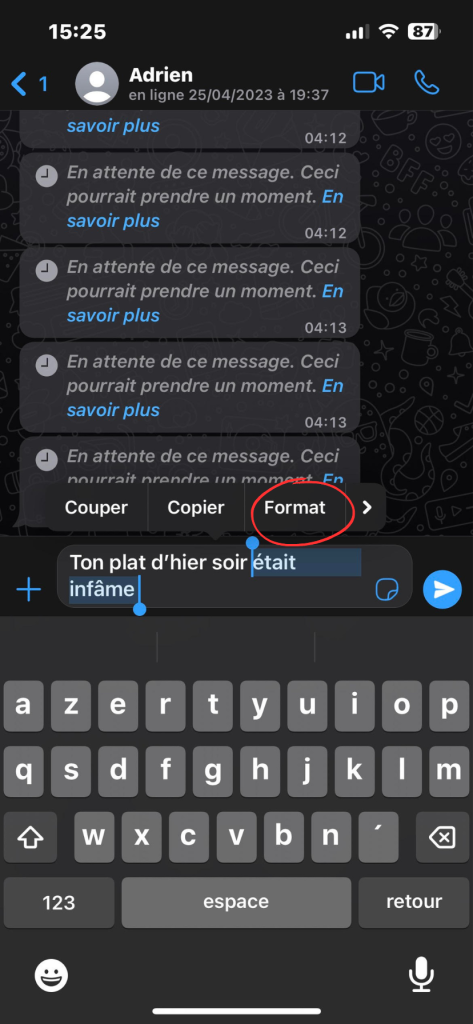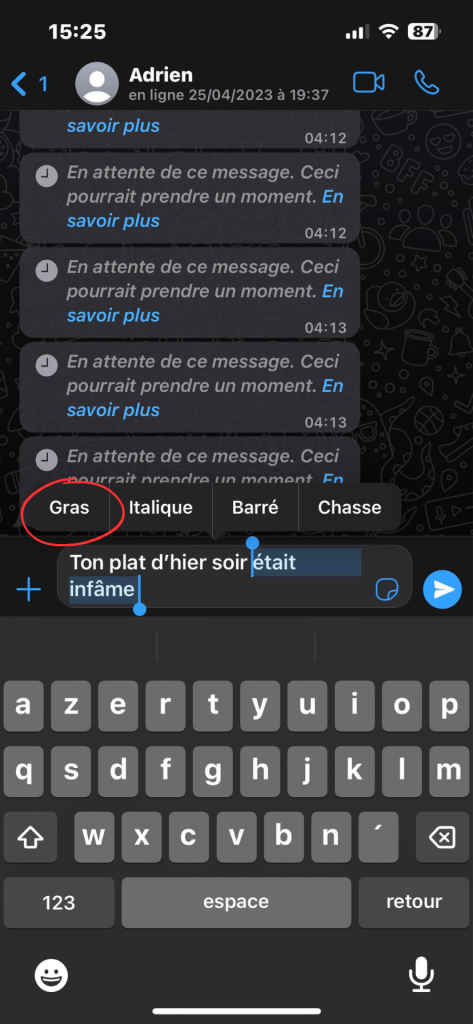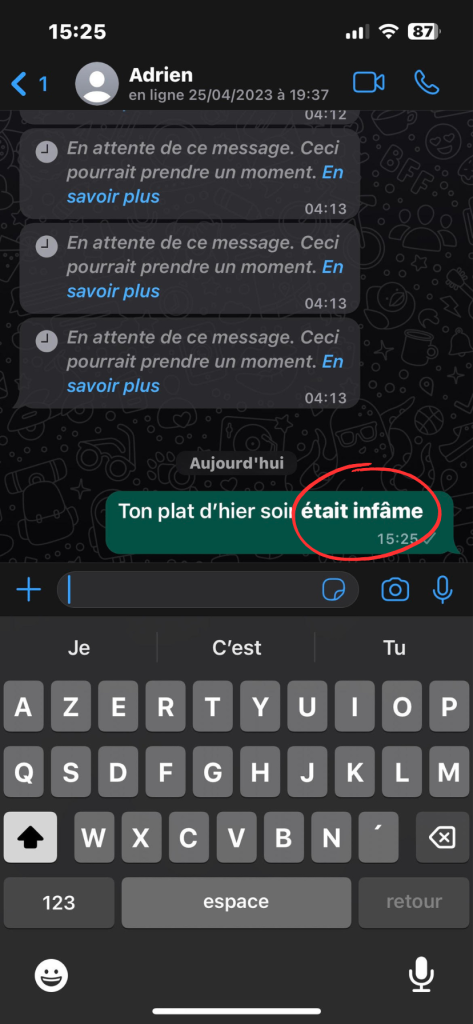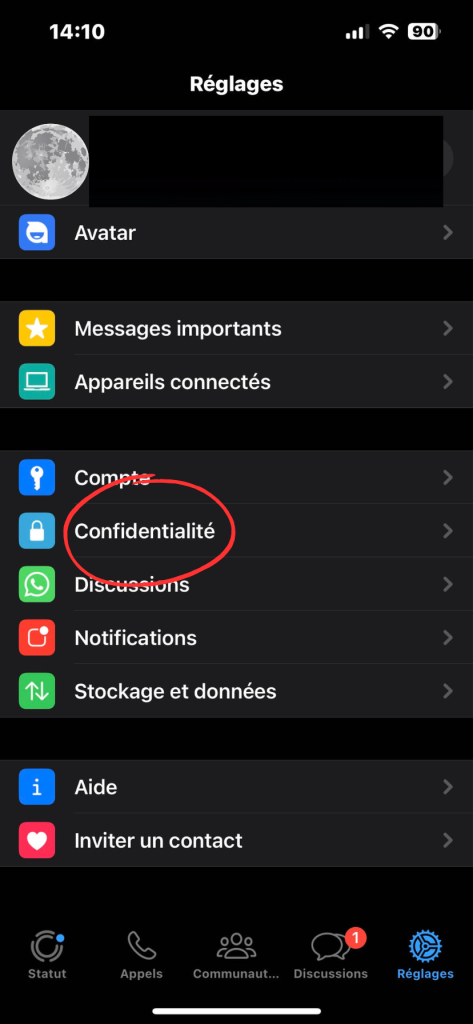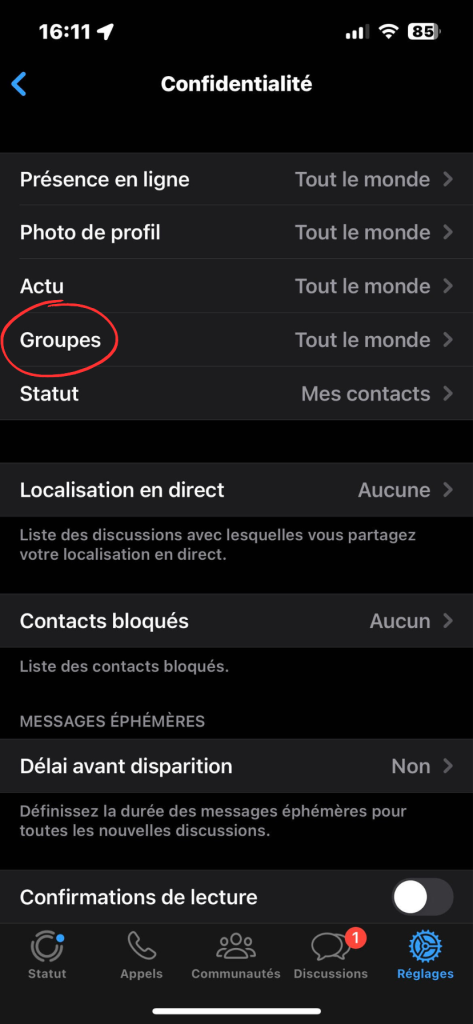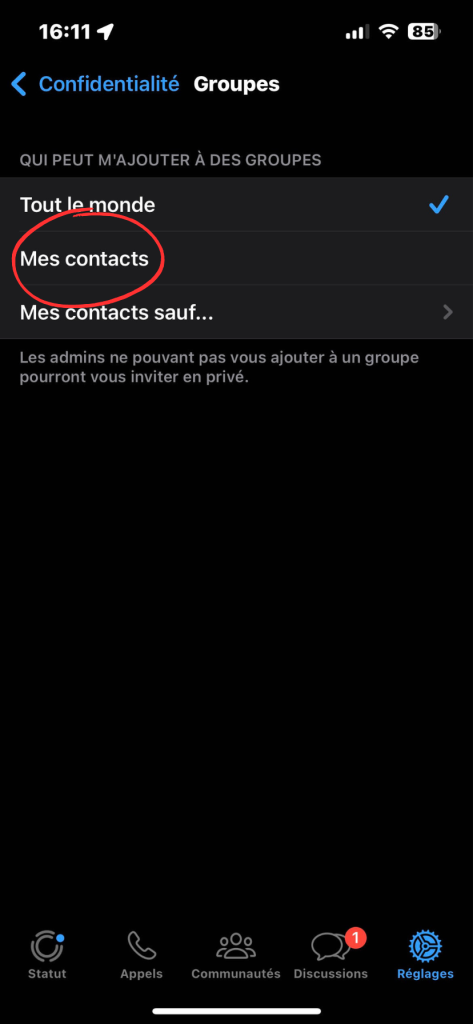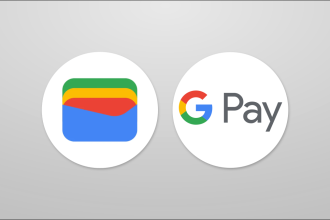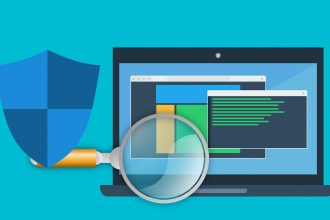Vous connaissez sans doute WhatsApp puisqu’il s’agit de l’une des applications de messagerie les plus populaires. Mais vous ne saviez sûrement pas que la plateforme offre de nombreuses fonctionnalités afin d’améliorer l’expérience utilisateur.
Par exemple, les utilisateurs peuvent désormais ajouter des notes vocales via le statut et discuter avec des personnes sans forcément enregistrer leur numéro de téléphone sur WhatsApp.
Ce guide détaillé contient de nombreuses astuces et conseils afin de vous aider à utiliser au mieux l’application.
15 meilleurs trucs et astuces de WhatsApp
Voici donc les meilleurs trucs et astuces de WhatsApp qui vous permettront de tirer le meilleur parti de l’application de messagerie.
1. Répondre de manière privée
Lors d’une discussion sur WhatsApp, il se peut que vous souhaitiez répondre personnellement à un message en particulier. Une fonctionnalité est disponible afin de réaliser cette opération très simplement, la fonction « Répondre en privé ».
Voici comment procéder :
- Appuyez longtemps sur le message concerné
- Touchez « Plus… »
- Sélectionnez « Répondre en privé »
Vous pouvez désormais parler de manière privée avec n’importe qui.
2. Partager un clip vocal
L’un des derniers ajouts de WhatsApp est la possibilité d’envoyer des messages vocaux. Mais vous pouvez également partager des clips vocaux à votre statut afin que vos contacts puissent les écouter.
Pour ce faire :
- Allez dans la section « Statut » de l’application
- Appuyez sur l’icone crayon disposée à droite de votre profil
- Appuyez longuement sur le microphone pour enregistrer votre message
- Partagez votre message
Vous êtes maintenant dans la capacité de partager des notes vocales dans votre statut.
3. Envoyer des messages sans enregistrer le numéro de l’interlocuteur
Peut-être que votre travaille vous amène souvent à discuter avec des personnes inconnues, alors cette astuce est faite pour vous. Il est en effet possible de chater avec des numéros non enregistrés sur WhatsApp .
Voici la solution :
- Premièrement, copiez le numéro avec lequel vous voulez discuter
- Ensuite, ouvrez WhatsApp et collez le numéro dans une discussion avec vous-même
- Appuyez sur le numéro collé dans la discussion
- Appuyez dessus et s’il est inscrit sur WhatsApp, il vous sera proposé de discuter avec
- Appuyez sur « Discuter avec… »
Cette astuce vous permettra de partager rapidement des informations via le chat, sans pour autant avoir à enregistrer le numéro de contact sur WhatsApp.
4. Empêcher les photos de s’enregistrer dans votre galerie
L’option de visibilité des médias sur WhatsApp vous permet d’empêcher les images et les vidéos envoyées depuis des groupes de chat de s’enregistrer dans votre galerie photos. Typiquement, cela peut s’avérer fort utile pour masquer toutes les images et vidéos envoyées dans votre groupe familial.
Pour valider cette opération :
- Ouvrez WhatsApp et sélectionnez un groupe de chat
- Appuyez sur le nom du groupe, en haut de votre écran
- Sélectionnez la section « enregistrer dans la pellicule »
- Sélectionnez « Jamais »
Et voilà ! La prochaine fois que vous recevrez un média quelconque dans votre groupe de chat, il ne sera pas automatiquement enregistré dans votre pellicule.
5. Créer et partager un lien d’appel
L’application WhatsApp s’est fortement inspiré de Zoom et Google Meet en ajoutant une fonctionnalité de partage de lien d’appel, en réponse à la popularité croissante des plateformes de vidéoconférences et de conférences téléphoniques.
Grâce à cela, les utilisateurs peuvent rejoindre un appel en utilisant le lien qui leur a été partagé.
Voici les étapes à suivre :
- Dans WhatsApp, allez dans la section « Appels »
- Appuyez sur « Créer un lien d’appel »
- Déterminez le type d’appel (vidéo ou vocal)
- Appuyez sur le lien et partagez le aux personnes que vous souhaitez
Mais faites attention à qui vous partagez le lien, car toute personne en disposant sera dans la capacité de rejoindre votre appel quand il le voudra.
6. Se rendre invisible pour les inconnus
Si vous ne souhaitez pas que votre profil soit rendu public aux yeux de tous, il existe une technique afin d’y remédier.
Voici les étapes à suivre :
- Rendez-vous dans les réglages de WhatsApp
- Allez dans la section « Confidentialité »
- Appuyez sur « Photo de profil »
- Sélectionnez « Personne » ou « Mes contacts »
Les personnes que vous ne connaissez pas n’aurons plus accès à votre photo de profil et vos informations.
7. Bloquer un contact
Il se peut qu’un personne se montre désobligeante envers vous, et que par conséquent, vous ne vouliez plus jamais avoir à faire à elle. Sachez donc qu’il est possible de bloquer une personne à tout jamais.
Pour cela, effectuez ces opérations :
- Sélectionnez la discussion avec le contact en question
- Appuyez sur le prénom de la personne
- Descendez jusqu’à trouver « Bloquer [le nom de la personne] »
Désormais, Adrien ne m’embêtera plus jamais !
8. Donner la possibilité à un contact de suivre vos déplacements en temps réel
Cette astuce est, il faut le dire, assez intrusive, mais si votre mère s’inquiète sans cesse de savoir où vous êtes et à quel moment, alors cette fonctionnalité la rassurera.
Afin de rassurer votre maman, suivez ces étapes :
- Allez dans la conversation du contact avec qui vous souhaitez partager votre localisation
- Appuyez sur le petit + (ou le trombone pour Android) en bas à gauche de votre écran
- Sélectionnez « Localisation »
- Autorisez WhatsApp à accéder à votre localisation et partagez la.
9. Mettre WhatsApp en mode sombre
Afin préserver votre santé oculaire, WhatsApp propose de rendre le thème de vos discussions en sombre plutôt qu’en clair.
Voici comment faire :
- Allez dans les paramètres WhatsApp et sélectionnez « Discussion »
- Sélectionnez « Fond d’écran discussions »
- Choisissez « Choisir un fond d’écran mode sombre »
- Sélectionnez le fond d’écran qui vous conviendra le mieux
Vos yeux seront désormais mieux protégés contre les lumières générées par votre écran !
10. Empêchez vos contacts de voir que vous avez lu leur message
Il se peut que vous ne souhaitiez pas que votre interlocuteur soit mis au courant que le message qu’il vous a envoyé ai été lu, par vous-même.
Dans ce cas-là, voici la solution :
- Rendez-vous dans les paramètres de l’app
- Appuyez sur la section « Confidentialité »
- Désactivez la confirmation de lecture
Vous pouvez « lâcher des vus » sans avoir peur d’être réprimandé !
11. Limiter la consommation de données
Cette astuce peut vous être fort utile si vous partez à l’étranger et que votre consommation en données cellulaires est limitée.
Pour effectuer cette manipulation correctement, voici ce qu’il faut faire :
- Rendez-vous dans les réglages de WhatsApp
- Allez dans « Stockage et données »
- Rendez-vous dans « Qualité de chargement des médias »
- Sélectionnez « Économiseur de données »
Bravo ! Votre consommation de données est maintenant limitée.
12. Identifiez un message comme étant important dans WhatsApp
Si un message vous a été envoyé dans une conversation et que vous souhaitez l’épingler car il vous a marqué, ou autre, sachez que WhatsApp rend cela possible.
Les étapes à suivre sont les suivantes :
- Rendez-vous dans la discussion dans laquelle le message est inscrit
- Restez appuyé longtemps sur le message qui vous intéresse
- sélectionnez « Important » pour les appareils iOS et la petite étoile pour les appareils Android
Le message sera désormais à portée de main, pour que vous ne puissiez pas le perdre !
13. Citez des messages dans vos réponses
Si vous faites parti d’un groupe WhatsApp, la conversation peut vite devenir désordonnée et incompréhensible, c’est pour ça qu’il est possible de sélectionner un message en particulier afin d’y répondre.
Pour cela :
- Allez dans le groupe en question
- Maintenez votre doigt sur les message auquel vous voulez répondre
- Sélectionnez « Répondre »
Vos conversations de groupe devraient donc être plus compréhensibles.
14. Mettre en forme vos messages
Afin de mettre en valeur vos messages lorsque vous en envoyez dans un groupe par exemple, vous pouvez les mettre en forme (gras, italique, barré …).
Pour ce faire :
- Écrivez le message que vous souhaitez faire passer
- Sélectionnez la partie du texte que vous souhaitez mettre en valeur
- Choisissez la mise en forme voulue
Désormais, vos messages ne passerons plus inaperçus !
15. Empêchez des inconnus de vous ajouter à un groupe
Il est probable que vous ayez déjà été ajouté à un groupe par un inconnu sans votre consentement. Pour éviter cela, WhatsApp a mis en place une fonctionnalité.
Suivez ces étapes :
- Rendez-vous dans les paramètres de WhatsApp
- Allez dans la section « Confidentialité »
- Sélectionnez « Groupes »
- Sélectionnez « Mes contacts »
Vous ne serez plus jamais ajouté à un groupe contre votre gré ! J’espère que certaines de ces astuces auront pu vous aider, et que WhatsApp a désormais moins de secrets pour vous.